Hur man lägger till WebP-stöd i webbläsaren Microsoft Edge
WebP tillåter bra optimering av bilder i jämförelse med andra format som JPEG och PNG . Detta är användbart för att snabbt överföra bilder över nätverket (webbplatser). Formatet kan också leverera förlustfria bilder som är 26 % mindre jämfört med PNG-(PNGs) bilder och förlustbilder som är 30 % (ungefär) mindre än motsvarande JPEG- bilder. Även om de är mindre är bilderna av samma kvalitet, vilket gynnar användare som betalar för bandbredd. Stödet för formatet i webbläsare gör det också möjligt för webbplatser att laddas snabbare i områden med begränsad bandbredd.
De flesta webbläsare stöder WebP -format av ovan nämnda skäl. Ändå tar en handfull av dem inte fördelen då WebP är Googles alternativa mindre bildformat. Exempel(Example) , Edge Legacy-webbläsare(Edge Legacy browser) .
OBS(NOTE) : Alla Chromium- webbläsare inklusive Edge Chromium stöder WebP -bildformatet.
Aktivera stöd för WebP -format i (WebP)Edge - webbläsaren
För att aktivera WebP -formatstöd i Edge Browser , besök Microsoft Store och lägg till installation av Webp Image Extensions(Webp Image Extensions) . När det är installerat kommer du att kunna se WebP- bilder Microsoft Edge . Det är nödvändigt att du har Windows 10 1803 installerat och kört för att tillägget ska fungera.
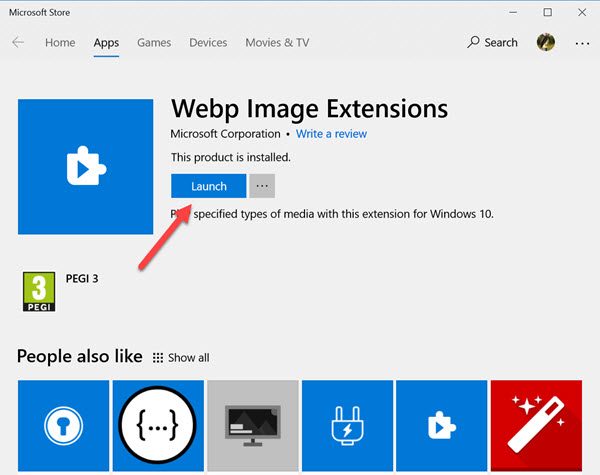
Edge bör nu vara i en position ladda WebP- bilder. Det kommer dock att göra det endast när det märker eller känner av att webbplatsen som bäddar in bilder i WebP -formatet inte filtreras av användaragenten eller på andra alternativa sätt.
Det är viktigt att nämna här att även om stödet är begränsat till ett fåtal Windows 10 -enheter, lägger det verkligen till stöd för Googles WebP - format till Windows 10 . Det låter dig också ta andra fördelar. Till exempel bibehåller alla bilder samma nivå av visuell trohet, men på en bråkdel av filstorleken.
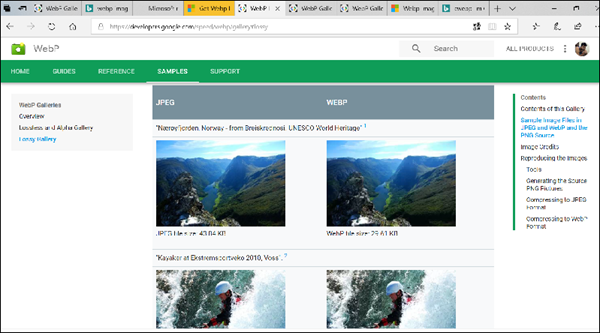
Observera(Please) att tillägget inte fungerar för alla användare. När jag installerade samma tillägg på min extra bärbara dator och försökte köra den visade webbläsaren ingen bild.

Dessutom, när jag klickade på länken till WebP -bilden öppnades en sida med lite meningslös text.

WebP är Googles alternativa mindre bildformat till det för JPEG(JPEGs) eller PNG(PNGs) .
Du kan ladda ner den här från Microsoft Store .
Related posts
Hur man installerar tillägg i webbläsaren Microsoft Edge
Hur du uppdaterar alla Microsoft Edge-tillägg på en gång
Hur man tar bort menyknappen Extensions från Microsoft Edge-verktygsfältet
Hur man ställer in eller ändrar Microsoft Edge-hemsidan på Windows 11/10
Lägg till en hemknapp i webbläsaren Microsoft Edge
Hur man automatiskt tar bort Microsoft Edge-webbhistorik vid utgång
Hur man inaktiverar Microsoft Edge används för att dela meddelanden
Hur man spelar det nya surfspelet i Microsoft Edge
Lista över dolda interna webbadresser i Microsoft Edge
Tilldela backstegstangent för att gå tillbaka en sida i Microsoft Edge
Hur man använder Super Duper Secure Mode i Microsoft Edge
Microsoft Edge-webbläsaren hänger sig, fryser, kraschar eller fungerar inte
Inaktivera adressfältets rullgardinsförslag i Microsoft Edge
Hur man begränsar Media Autoplay i Microsoft Edge-webbläsaren
Aktivera System Print Dialog i Microsoft Edge i Windows 10
Hur man installerar Chrome-tillägg på webbläsaren Microsoft Edge
Microsoft Edge stängs automatiskt omedelbart efter öppning på Windows
Hur man skickar flikar till andra enheter med Microsoft Edge
Hur man delar en webbadress med hjälp av webbläsaren Microsoft Edge
Hur man blockerar en webbplats i Microsoft Edge på Windows 11/10
